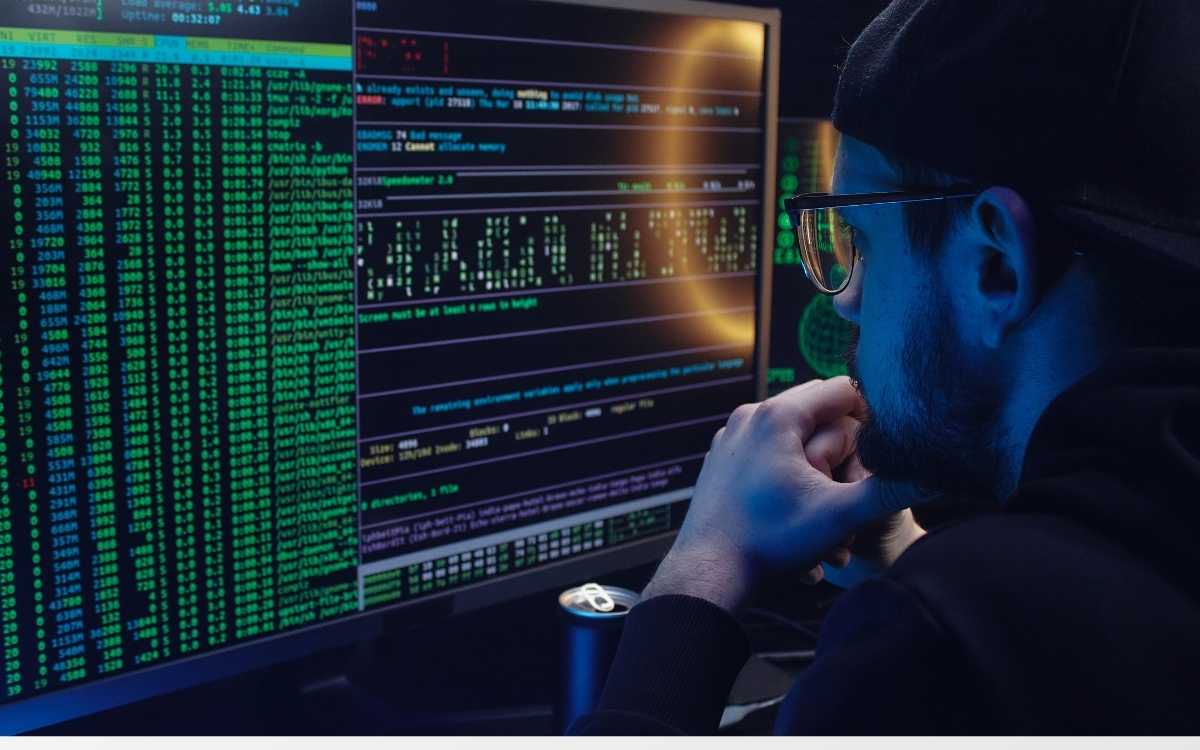Tener las herramientas adecuadas es el primer paso hacia la fortificación de nuestras redes. Zenmap emerge como una solución inigualable, brindando un mundo de posibilidades para explorar, analizar y fortificar infraestructuras de red. Su interoperabilidad con Kali Linux, una de las plataformas predilectas por los profesionales de seguridad, lo convierte en una combinación formidable para cualquier aspirante a experto en ciberseguridad.
La premisa básica de mantener nuestras redes seguras puede parecer desalentadora, especialmente con la constante evolución de amenazas cibernéticas. Sin embargo, la adopción de Zenmap en la rutina de ciberseguridad puede simplificar esta tarea, proporcionando un entendimiento claro y una gestión eficaz del entorno de red.
Por eso, en este artículo te ayudaremos a desarrollar una comprensión sólida sobre Zenmap en Kali Linux. Lo cual no solo enriquecerá tu kit de herramientas de ciberseguridad, sino que también te permitirá tomar medidas proactivas en la identificación y mitigación de vulnerabilidades.
¡Quédate hasta el final! Con una guía paso a paso, desglosaremos cómo usar Zenmap en Kali Linux, desde la apertura del programa hasta la ejecución de escaneos de red efectivos que revelarán puntos cruciales de información para fortificar tu entorno digital.
¿Qué es Nmap?
Antes de entrar en detalle sobre qué es zenmap, debemos realizar un pequeño alto. Para poder entender completamente a que nos referimos debemos refrescar qué es Nmap.
Nmap (Network Mapper) es un programa de código abierto diseñado para explorar y analizar redes, proporcionando un panorama detallado de los puertos y dispositivos conectados en una red. Esta capacidad es crucial para identificar posibles vulnerabilidades y fortalecer la seguridad cibernética.
Fue concebido en 1997 por Gordon Lyon, y su relevancia ha perdurado, siendo incluso referenciado en películas como «Matrix» (1999) y «Battle Royal» (2000). Desde su creación, Nmap ha sido la vanguardia en el escaneo de redes, permitiendo a los usuarios descubrir:
- La cantidad de puertos en una red.
- Los puertos que están abiertos.
- El tipo de dispositivo conectado a cada puerto.
- El sistema operativo que se está utilizando.
La utilización de Nmap no solo te permite entender mejor la configuración de una red, sino que también es un paso preparatorio esencial antes de avanzar hacia herramientas más complejas y específicas como Zenmap, la interfaz gráfica oficial de Nmap.
Es importante recordar que, para escanear una dirección IP con Nmap, es necesario contar con el permiso del propietario del sistema. Se recomienda practicar en entornos controlados o en programas de Bug Bounty, que permiten el escaneo de redes de manera legal y segura. Este primer paso en el escaneo de redes con Nmap no sólo fortalecerá tu comprensión sobre la ciberseguridad, sino que también te preparará para aventurarte en herramientas más avanzadas, ampliando tu horizonte en este campo fascinante y esencial.
¿Qué es Zenmap?
Zenmap es la interfaz gráfica oficial de Nmap, diseñada para hacer el escaneo de redes una tarea sencilla y organizada tanto para novatos como para expertos en el área.
La principal ventaja de Zenmap radica en su visualidad.
Mientras Nmap requiere de comandos textuales, Zenmap ofrece una interfaz gráfica que descomplica la ejecución del escaneo de puertos.
Todo lo que en Nmap se realiza mediante líneas de comandos, en Zenmap se logra con clics.
Esta peculiaridad no solo simplifica la tarea, sino que la hace menos intimidante para quienes recién se inician en la ciberseguridad.
¿Qué puedes hacer con Zenmap?
Como dijimos, Zenmap es la interfaz gráfica de Nmap, por lo que sus funciones son similares con el plus de visualizar el entorno de la herramienta de una forma más amigable con el usuario principiante. Sin embargo, no puedo dejar pasar la mención de que también incluye un plus de potencia considerable a Nmap.
Echemos un vistazo a lo que ofrece:
- Descubrimiento de Host: Se destaca en la exploración de rangos de IP o subredes. Identifica hosts activos, delineando el terreno digital que estás por explorar. Este paso inicial es crítico para entender la composición de la red.
- Escaneo de Puertos: Con Zenmap, la tarea de descubrir puertos abiertos en hosts designados se simplifica enormemente. Revela los servicios y aplicaciones en funcionamiento, proporcionando un esquema claro de los accesos disponibles en la red.
- Detección de Servicio y Versión: Zenmap se adentra más, identificando los servicios en los puertos abiertos y esforzándose en determinar las versiones de software. Este análisis profundo es vital para entender el ambiente operativo de la red.
- Detección del Sistema Operativo: Utilizando esta herramienta, puedes aplicar varias técnicas para descifrar el sistema operativo del host de destino. Este conocimiento es crucial, abriendo ventanas hacia posibles vulnerabilidades.
- Mapeo de Redes: Zenmap excelsa en la creación de representaciones visuales de topologías de red. Mapea hosts y sus conexiones, proporcionando un panorama gráfico que desentraña la estructura de la red de manera intuitiva.
La instalación de Zenmap es un proceso directo y accesible. Puedes obtenerlo del portal oficial de Nmap y tenerlo en funcionamiento en poco tiempo. Una vez instalado, el proceso de escaneo es intuitivo: ingresas la dirección IP, seleccionas el tipo de escaneo y, si lo deseas, añades comandos para un análisis más detallado.
Detengámonos un momento en este punto.

¿Cómo instalar Zenmap en Kali Linux?
La travesía hacia la maestría en ciberseguridad comienza con la equipación de las herramientas adecuadas, y Zenmap es una de ellas. Hoy, se desglosa el proceso para instalar Zenmap en Kali Linux, el sistema operativo preferido por los profesionales de ciberseguridad.
1. Prepara el sistema
Antes de nada, asegúrate de que tu Kali Linux esté actualizado. Abre una terminal e introduce el siguiente comando para actualizar la lista de paquetes:
sudo apt updatePara actualizar todos los paquetes del sistema, ejecuta:
sudo apt full-upgrade -y2. Descarga Zenmap
Con el sistema actualizado, es hora de descargar Zenmap. Puedes hacerlo visitando el sitio oficial de Nmap o ejecutando el siguiente comando en la terminal:
wget https://nmap.org/dist/zenmap-7.91-1.noarch.rpm3. Instala las dependencias esenciales
Para poder utilizar esta herramienta tendrás que buscar algunas dependencias, y luego descargarlas. Pero, no te preocupes, es una tarea sencilla. Solo ejecuta los siguientes comandos para hacerlo:
wget http://archive.ubuntu.com/ubuntu/pool/universe/p/pygtk/python-gtk2_2.24.0-5.1ubuntu2_amd64.deb
wget http://archive.ubuntu.com/ubuntu/pool/universe/p/pycairo/python-cairo_1.16.2-2ubuntu2_amd64.deb
wget http://archive.ubuntu.com/ubuntu/pool/universe/p/pygobject-2/python-gobject-2_2.28.6-14ubuntu1_amd64.deb
sudo apt install ./python-cairo_1.16.2-2ubuntu2_amd64.deb ./python-gobject-2_2.28.6-14ubuntu1_amd64.deb ./python-gtk2_2.24.0-5.1ubuntu2_amd64.deb4. Conversión de Paquetes .rpm a .deb
Ahora, antes de continuar nos enfrentamos a un pequeño problema. Zenmap se proporciona en formato .rpm, pero Kali Linux requiere paquetes en formato .deb. Para convertirlo, instala Alien con el siguiente comando:
sudo apt install alienLuego convierte el paquete .rpm a .deb con:
sudo alien --to-deb zenmap-7.91-1.noarch.rpm5. Instala Zenmap
Ahora sí, tenemos todo listo para, finalmente, instalar Zenmap. Puedes hacerlo ejecutando el siguiente comando:
sudo apt install ./zenmap_7.91-2_all.deb
¿Cómo emplear Zenmap?
Ahora ya tienes Zenmap listo para usar en tu dispositivo. Pero, la pregunta que nos queda por responder es ¿cómo usarlo? Te brindaré una guía paso a paso para orientarte en tu primer recorrido por la herramienta.
1. Accede a Zenmap
Puedes acceder a Zenmap de dos maneras en Kali Linux, ambas sencillas y directas:
Método 1: Usando el Iniciador de Aplicaciones
- Haz clic en el botón «Mostrar Aplicaciones» en la esquina inferior izquierda de tu pantalla.
- Busca «Zenmap» en la barra de búsqueda o desplázate por la lista de aplicaciones.
- Haz clic en el icono de Zenmap para abrirlo.
Método 2: A través de la Terminal
- Abre una terminal (Ctrl+Alt+T).
- Escribe el comando
sudo zenmapy presiona Enter. - Ingresa tu contraseña y presiona Enter.
2. Explora la Interfaz
Una vez abierto, te encontrarás con la interfaz gráfica de Zenmap, diseñada para facilitar la ejecución de escaneos de red. La barra superior contiene campos esenciales como «Objetivo» y «Perfil de Escaneo», que son cruciales para configurar tus escaneos.
3. Configura y ejecuta un escaneo
- Objetivo: Ingresa la dirección IP o el rango de direcciones que deseas escanear.
- Perfil de Escaneo: Selecciona un perfil de escaneo; para los principiantes, «Escaneo Intenso» es una opción robusta.
- Haz clic en «Escanear» para iniciar el proceso.
4. Interpreta los resultados
Los resultados proporcionan una vista detallada de los hosts descubiertos, puertos abiertos, servicios en ejecución y más. Familiarízate con las pestañas como «Puertos/Servicios», «Topología» y «Host Details» para obtener una comprensión clara de la información recopilada.
5. Explora las funciones avanzadas
Con tiempo y práctica, explora funciones avanzadas como la personalización de los comandos de escaneo y la utilización de scripts NSE para obtener insights más profundos.

Conclusión
La ciberseguridad continuará siendo una esfera que demandará nuestra atención y destreza. Las amenazas evolucionan, pero con herramientas como Zenmap, estaremos un paso adelante, listos para adaptarnos y responder a los desafíos emergentes.
La capacidad de esta herramienta para desglosar la red en un formato comprensible y manejable significa que, incluso en un futuro de incertidumbre digital, tendrás una brújula confiable para navegar por las turbulentas aguas de la ciberseguridad.
Ahora que estás equipado con el conocimiento de cómo Zenmap puede ser una adición valiosa a tu arsenal de ciberseguridad, es el momento de dar el paso y explorar su funcionamiento en tu entorno de Kali Linux. La práctica y la exploración continua te llevarán a dominar esta herramienta, permitiéndote desbloquear su potencial completo en la lucha contra las amenazas cibernéticas.